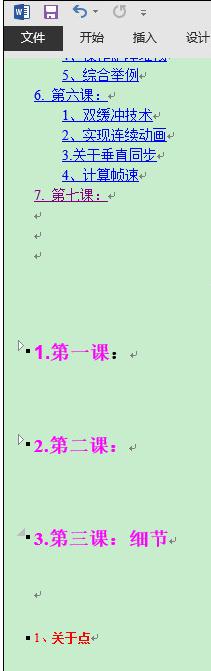今天要说的方法在"引用"选项卡的"目录"组中:
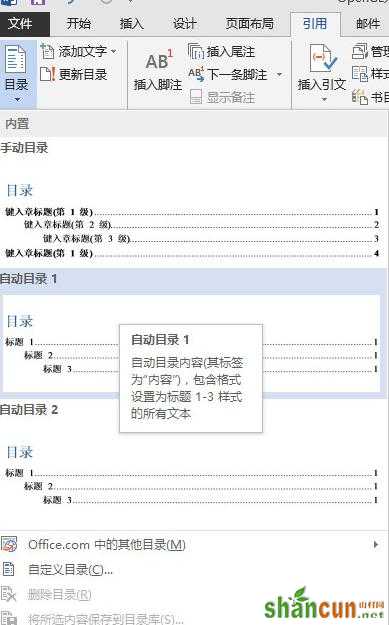
第一个是"手动目录",应该和前面说的"书签—超链接"原理类似。
底下是两种"自动目录",由于没设置过,这两种应该是一样的。
可用"自定义目录"进行个性化设置:
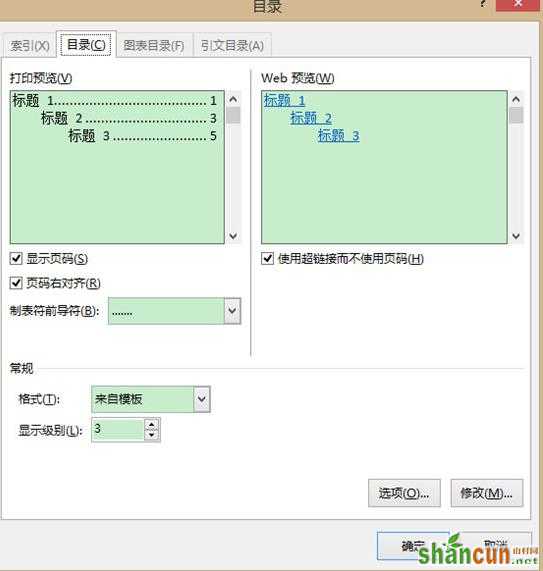
添加目录步骤一:选择要出现在目录中的标题
1、将光标定位到标题前面(最好确保上一行是回车符结尾);
2、确保标题以回车符结尾(从光标到第一个回车符的内容将在目录中出现);
3、在"引用"选项卡的"目录"栏中的"添加文字"下拉栏里选择标题级别:

打勾的表示当前的级别;"不在目录中显示"表示是普通正文,要取消标题在目录中显示也可以选这一项;1级是最大级别。
添加目录二:自动生成目录
1.把光标定位到文章第1页的首行第1个字符左侧(目录应在文章的前面);
2.在"引用"选项卡的"目录"栏中的"目录"下拉栏里选择"自动目录";
效果: